Cách kết nối với mạng WiFi bằng WPS trên Android
Nếu bạn muốn kết nối với mạng không dây dễ dàng hơn, thì bạn nên kết nối với Android WPS . Người ta nói rằng tính năng này không có sẵn trong phiên bản WPS Android 9 . Bài viết này sẽ giúp bạn kết nối với nút ấn WPS trên (WPS)Android .

Cách kết nối với mạng WiFi bằng WPS trên Android(How to Connect to WiFi Network using WPS on Android)
Wi-Fi Protected Setup , viết tắt là WPS , giúp kết nối giữa bộ định tuyến và thiết bị nhanh hơn và dễ dàng hơn. Nó được giới thiệu vào năm 2006 bởi Cisco . Nó là một tiêu chuẩn bảo mật mạng hoạt động cho các mạng không dây được mã hóa bằng mật khẩu. Nhưng các mật khẩu này phải được mã hóa bằng các giao thức bảo mật WPA Personal hoặc WPA2 Personal . Tính năng này cho phép chủ sở hữu bộ định tuyến hạn chế người lạ sử dụng mạng không dây của họ. Mọi người thích tính năng này vì điều này không bao gồm việc nhập mật khẩu dài trong khi kết nối. Có bốn chế độ khác nhau như
- Nút ấn,
- GHIM,
- USB,
- và các chế độ giao tiếp trường gần
Hai chế độ cuối cùng là chế độ ngoài băng tần, nhưng hai chế độ đầu tiên chủ yếu được sử dụng.
Ưu điểm của WPS(Pros of WPS)
Sau đây là những ưu điểm của việc sử dụng WPS .
- Nó sẽ tự động (automatically) cấu hình tên mạng và khóa bảo mật(configure the network name and security key) .
- Không bắt buộc phải biết khóa bảo mật hoặc mật khẩu(not required to know the security key or password) cho mạng không dây.
- Khóa bảo mật được tạo bởi WPS(security key is generated by WPS) , làm cho nó an toàn hơn.
- Khóa bảo mật được mã hóa bằng Giao thức xác thực có thể mở rộng(security key is encrypted by Extensible Authentication Protocol) .
Nhược điểm của WPS(Cons of WPS)
Dưới đây là một số nhược điểm của việc sử dụng WPS.
- Không phải tất cả các thiết bị hoặc bộ định tuyến đều hỗ trợ WPS(Not all devices or routers support WPS) , tức là thiết bị có WPS Android 9 trở lên.
- Người ta không thể kết nối bằng WPS nếu thiết bị không được xác minh với chứng nhận WPS(cannot connect using WPS if the device is not verified with WPS certification) .
- Nó không hỗ trợ các kết nối trực tiếp(does not support direct connections) , trong khi các kết nối được thực hiện thông qua AP.
Cũng nên đọc: (Also Read:) WPS là gì và nó hoạt động như thế nào?(What is WPS and How Does it Work?)
Các bước kết nối với mạng Wi-Fi bằng WPS(Steps to Connect to A Wi-Fi Network Using WPS)
Để kết nối nút nhấn WPS với (WPS)Android , bạn cần đảm bảo rằng:
- Bộ định tuyến và phiên bản di động của bạn hỗ trợ tính năng WPS .
- Nút WPS trên bộ định tuyến của bạn đã được bật.
Làm theo các bước dưới đây để kết nối WPS với thiết bị của bạn.
Lưu ý:(Note:) Vì điện thoại thông minh không có các tùy chọn cài đặt giống nhau và chúng khác nhau giữa các nhà sản xuất. Do đó(Hence) , hãy đảm bảo cài đặt chính xác trước khi thay đổi bất kỳ cài đặt nào. Ảnh chụp màn hình được sử dụng trong bài viết này được lấy từ OnePlus Nord .
1. Khởi chạy ứng dụng Cài đặt(Settings) trên thiết bị của bạn.
2. Tại đây, hãy nhấn vào tùy chọn Wi-Fi & Network .

3. Sau đó, nhấn vào tùy chọn Wi-Fi .

4. Bây giờ, hãy nhấn vào Tùy chọn(Wi-Fi preferences) Wi-Fi trong danh mục Cài đặt Wi-Fi(Wi-Fi Settings) .
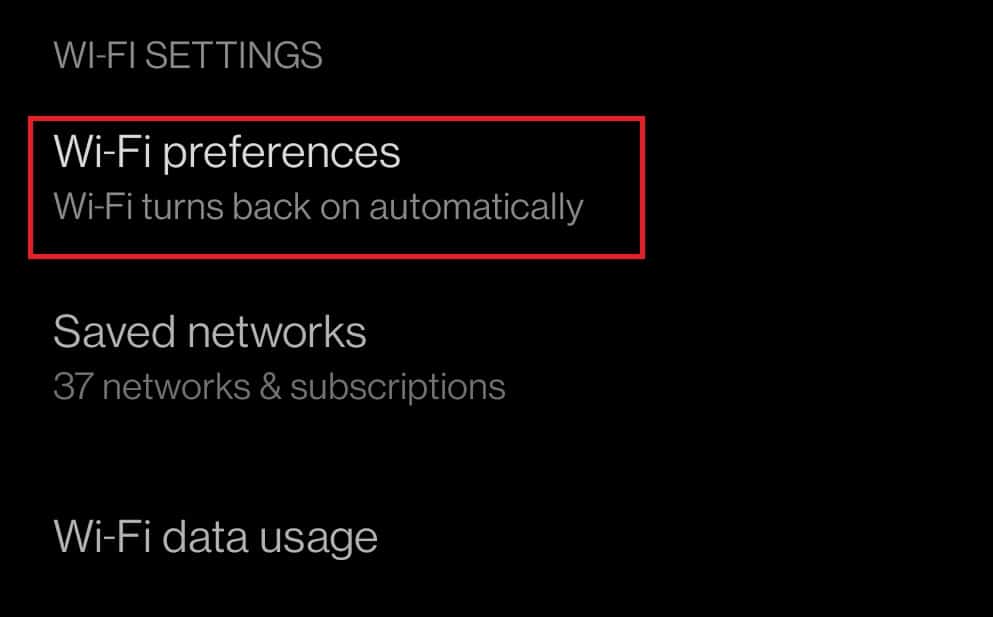
5. Cuối cùng, nhấn vào nút Đẩy WPS(WPS Push ) .
Lưu ý 1:(Note 1:) Nếu không có nút WPS trên thiết bị (WPS)Android của bạn , hãy nhấn vào Mục nhập mã pin WPS(WPS Pin Entry) để kết nối bằng mã pin tám chữ số trong bảng điều khiển bộ định tuyến.
Lưu ý 2:(Note 2:) Nếu thiết bị và bộ định tuyến của bạn hỗ trợ WPS và bạn không thể kết nối với WPS , hãy thử di chuyển đến gần bộ định tuyến hơn.
Câu hỏi thường gặp (FAQ)(Frequently Asked Questions (FAQs))
Q1. WPS có làm giảm tốc độ của mạng không?(Q1. Does WPS reduce the speed of the network?)
Trả lời. (Ans.) Không(No) , nhưng nó có thể làm chậm tốc độ mạng đôi khi.
Quý 2. WPS có được kết nối mỗi khi chúng ta sử dụng Wi-Fi không?(Q2. Does WPS to be connected every time we use Wi-Fi?)
Trả lời. (Ans.) Không(No) , kết nối với bộ định tuyến bằng WPS là quá trình một lần. Bạn được kết nối với mạng bất cứ khi nào bạn bật nó lên.
Q3. Kết nối bằng WPS có an toàn không?(Q3. Is it safe to connect using WPS?)
Trả lời. (Ans.)Mặc dù phương pháp này nhanh hơn và dễ dàng hơn, nhưng nó không an toàn. Tin tặc có thể tìm được quyền truy cập vào tất cả các thiết bị được kết nối của bạn. Vì vậy, bạn nên tắt WPS .
Khuyến khích:(Recommended:)
- Điều gì đã xảy ra với LimeTorrents?(What Happened to LimeTorrents?)
- 11 Cảm biến nhiệt độ và độ ẩm WiFi tốt nhất(11 Best WiFi Temperature and Humidity Sensor)
- Cách bật Chế độ máy tính để bàn trên trình duyệt Android(How to Enable Desktop Mode on Android Browsers)
- Cách mở menu cài đặt điện thoại Android(How to Open Android Phone Settings Menu)
Chúng tôi hy vọng rằng hướng dẫn này sẽ giúp bạn kết nối điện thoại di động của mình với Android WPS . Bỏ truy vấn và đề xuất của bạn trong phần bình luận bên dưới, nếu có.
Related posts
Làm thế nào để View Saved WiFi Passwords trên Windows, hệ điều hành MacOS, iOS & Android
Cách dừng WiFi Turn trên Automatically trên Android
3 Ways để Send and Receive MMS qua WiFi
Cách giới hạn Internet Speed or Bandwidth của người dùng WiFi
WiFi Direct là gì? Làm thế nào để bạn sử dụng WiFi Direct?
Cách tắt Chế độ hạn chế trên Quản trị viên mạng YouTube
Cách tăng cường Wi-Fi signal trên Android Phone
5 trang web Ways đến Access Blocked trên Android Phone
Cách Fix Slow Charging trên Android (6 Easy Solutions)
Cách Setup Roadrunner Email cho Android (Steps đến Configure)
Cách ẩn tên mạng WiFi trong Windows 11
Làm thế nào để Kích hoạt Blue Light Filter trên Android
Android Stuck trong một Reboot Loop? 6 Ways để sửa chữa nó!
11 Ngoại tuyến tốt nhất Games cho Android That Công việc Without WiFi
Làm thế nào để Block and Unblock một Website trên Google Chrome
Làm thế nào để Thay đổi kích thước Keyboard trên Android Phone
Fix Unable lên Download Apps trên Your Android Phone
Cách thêm Music vào Facebook Profile của bạn
Cách giả mạo GPS Location trên Android
Làm thế nào để hack nhanh điểm truy cập WiFi Xfinity?
